Как с ноутбука бесплатно позвонить на телефон: Как позвонить с компьютера на телефон бесплатно
Содержание
Как работает Google Voice и стоит ли им пользоваться?
Когда вы покупаете по ссылкам на нашем сайте, мы можем получать партнерскую комиссию. Вот как это работает.
(Изображение предоставлено Google)
Если вам нужен новый способ совершать звонки и отправлять сообщения, Google Voice может быть именно тем, что вам нужно.
Универсальная услуга VOIP станет идеальной альтернативой корпоративному или стационарному телефону, и вам, возможно, не придется платить ни копейки за ее использование. И вы все еще можете использовать его со своего телефона с помощью хорошо сделанного приложения.
У нас есть удобный обзор Google Voice и его сервисов ниже, чтобы вы могли понять, подходит ли это приложение для ваших нужд.
Что такое Google Voice?
Google Voice — это телефонная служба передачи голоса по интернет-протоколу (VoIP), основанная в 2009 году. Вы можете использовать эту службу для совершения и приема телефонных звонков, а также для отправки текстовых сообщений. Вы также можете использовать его для переадресации вызовов с одного номера на другой, чтобы вы могли легко управлять всем своим общением со своего телефона.
Вы также можете использовать его для переадресации вызовов с одного номера на другой, чтобы вы могли легко управлять всем своим общением со своего телефона.
Поскольку Google Voice является службой VoIP, она работает исключительно через Интернет. Но это также означает, что везде, где у вас есть подключение к Интернету, вы можете получить доступ к услуге и совершать звонки, отправлять текстовые сообщения и многое другое. Лучше всего то, что для использования Google Voice вам нужны только микрофон и динамик, поэтому независимо от того, решите ли вы совершать и совершать звонки на своем ноутбуке или смартфоне, он будет работать нормально.
Воспринимайте Google Voice как телефон, который можно взять с собой куда угодно и использовать на любом устройстве.
Сколько стоит Google Voice?
Одна из замечательных особенностей Google Voice — доступность. Это бесплатная услуга для регистрации, и пока вы используете ее для связи между своим номером Google Voice и другими номерами в США, вы можете совершать звонки и отправлять текстовые сообщения совершенно бесплатно.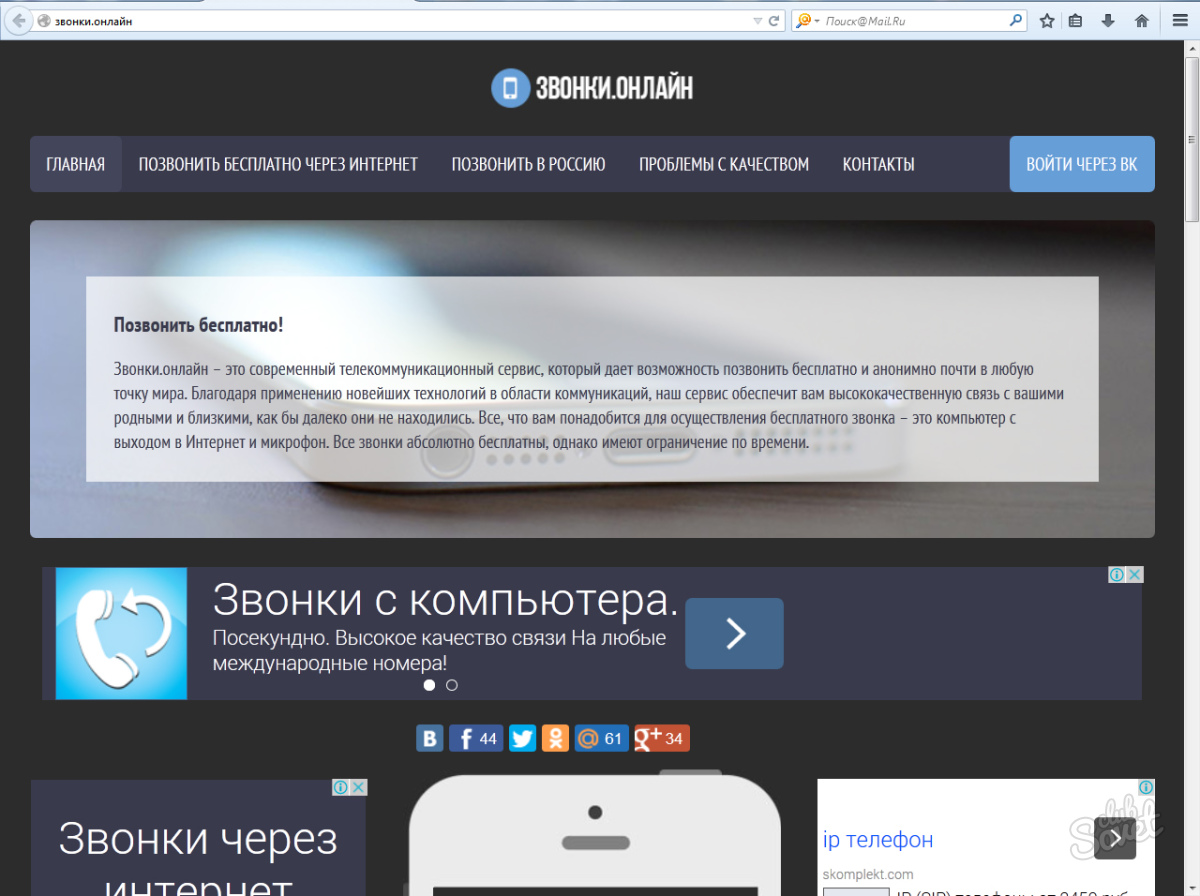
Если вы хотите звонить за границу, вам необходимо добавить кредиты в свою учетную запись для оплаты услуг. Однако в большинстве случаев плата минимальна и составляет всего пару центов за минуту.
Вот удобный инструмент от Google по тарифам на звонки. Вы можете ввести страну, с которой вы планируете связаться, и увидеть стоимость с ней.
Как работает Google Voice?
Google Voice удивительно прост в том, как он работает и как его настроить.
Служба работает через широкополосное соединение, поэтому, пока вы подключены к домашней или офисной сети, она будет работать нормально.
При первой регистрации у вас есть возможность использовать свой собственный номер телефона, который вы можете перенести в службу или получить свой собственный. Если вы выберете последнее, вам нужно будет ввести код города и выбрать номер телефона по выбору. Если вам небезразличны цифры телефонного номера (например, если вы работаете в бизнесе и хотите, чтобы люди могли набирать номер тщеславия), вы можете ввести нужные цифры и посмотреть, доступны ли они.
Когда у вас есть номер телефона (это происходит сразу), вы можете создать сообщение голосовой почты. Затем вы можете начать звонить со своего телефона или компьютера. Вы также можете использовать сервис для отправки и получения текстовых сообщений.
Когда вы получите голосовое сообщение в Google Voice, вы сможете получить к нему доступ в приложении и получить его расшифровку (и запись), отправленную на вашу электронную почту.
Когда вам звонят, особенно если ваш Google Voice переадресован на ваш мобильный телефон, вы услышите предупреждение о том, что кто-то звонит на номер Google Voice. После этого у вас будет возможность ответить или нет. И если вы решите перезвонить, вы можете решить, чтобы ваш номер Google Voice отображался в идентификаторе вызывающего абонента вместо номера вашего iPhone или устройства Android.
И если вы хотите, чтобы ваш номер звонил на несколько устройств, это прекрасно. Это особенно удобно в корпоративных условиях, когда несколько человек могут захотеть ответить на звонок компании.
Могу ли я использовать Google Voice на iPhone?
Как уже говорилось, Google Voice отлично работает на Android и в Интернете, но вам может быть интересно, будет ли он работать и на iPhone. К счастью, Google предлагает бесплатное приложение в App Store, которое позволяет запускать Google Voice на iPhone (или iPad, или iPod Touch). Из приложения вы можете прослушивать голосовые сообщения, звонить и отправлять текстовые сообщения точно так же, как в приложении для Android или в браузере.
Как настроить Google Voice?
Если вы хотите настроить Google Voice в первый раз, вам будет приятно узнать, что этот процесс довольно прост. Вот краткое изложение:
1. Перейдите на voice.google.com , нажмите кнопку Get Google Voice и войдите в свою учетную запись Google.
2. Вы можете зарегистрироваться на своем устройстве iPhone или Android, но для целей этого пошагового руководства давайте выберем веб-регистрацию .
3. После того, как вы примете условия и условия обслуживания , нажмите «Продолжить», чтобы перейти на страницу, где можно найти или выбрать номер телефона.
4. В списке вариантов выберите «Выбрать», когда вы найдете свой победитель , и перейдите к подтверждению существующего номера.
5. На этой панели вам нужно подтвердить в Google, что у вас есть существующий номер . Имейте в виду, что номер, который вы введете здесь, будет начальной строкой, которую вы будете использовать для переадресации звонков из Google Voice на номер.
6. После того, как вы нажмете кнопку «Подтвердить» и введете свой номер телефона, Google отправит вам код , который необходимо ввести в Google Voice. Получите этот код и введите его здесь. Щелкните Подтвердить.
7. После того, как ваш номер телефона будет подтвержден, Google требует, чтобы вы нажали Заявка , чтобы официально получить контроль над номером.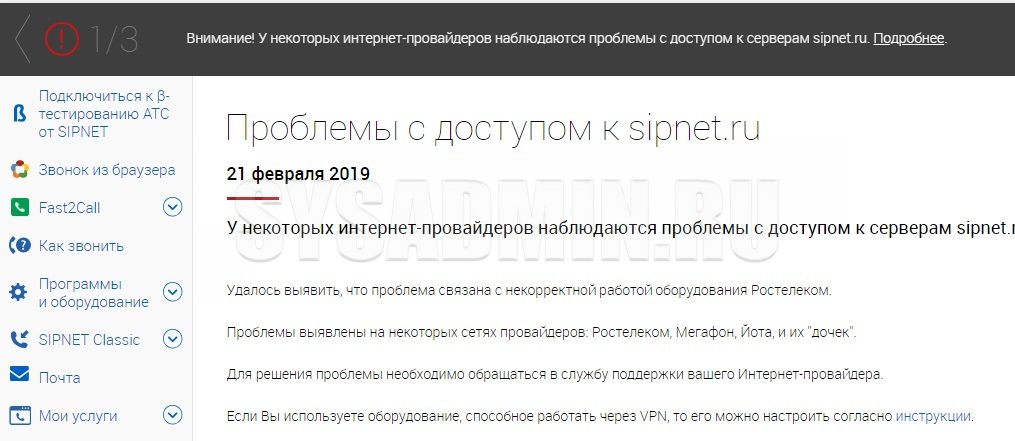 Сделайте это, и все будет готово.
Сделайте это, и все будет готово.
Мгновенный доступ к последним новостям, самым горячим обзорам, выгодным предложениям и полезным советам.
Свяжитесь со мной, чтобы сообщить о новостях и предложениях от других брендов Future. Получайте электронные письма от нас от имени наших надежных партнеров или спонсоров.
Дон Райзингер — генеральный директор и основатель D2 Tech Agency. Коммуникационный стратег, консультант и копирайтер, Дон также писал для многих ведущих изданий о технологиях и бизнесе, включая CNET, Fortune Magazine, The New York Times, Forbes, Computerworld, Digital Trends, TechCrunch и Slashgear. Он также много лет писал для Tom’s Guide, публикуя сотни статей обо всем, от телефонов до игр, потокового вещания и умного дома.
Темы
Смартфоны
Как получить номер Google Voice за 4 простых шага
Чтобы настроить номер Google Voice, первым шагом является создание учетной записи Google. Затем выберите свой номер телефона, свяжите его с существующим номером телефона и загрузите приложение на свои устройства. Каждая линия Google Voice работает на настольных компьютерах или ноутбуках, мобильных устройствах и совместимых стационарных телефонах, позволяя вам оставаться на связи дома, в офисе или в дороге. Обратите внимание, что для получения номера Google Voice вам понадобится номер мобильного или стационарного телефона в США.
Каждая линия Google Voice работает на настольных компьютерах или ноутбуках, мобильных устройствах и совместимых стационарных телефонах, позволяя вам оставаться на связи дома, в офисе или в дороге. Обратите внимание, что для получения номера Google Voice вам понадобится номер мобильного или стационарного телефона в США.
Чтобы настроить номер Google Voice, выполните следующие действия:
1. Создайте учетную запись Google
Чтобы получить номер Google Voice, у вас должна быть активная учетная запись Google, которая будет использоваться для входа в Google Voice. и другие инструменты и приложения Google. К ним относятся Gmail, Google Docs, браузер Chrome и пакет Google Workspace.
Чтобы создать учетную запись, перейдите на страницу входа в учетную запись Google и нажмите «Создать учетную запись». Во всплывающей форме вы выберете, будет ли учетная запись предназначена для вас, вашего ребенка или «Для управления моим бизнесом».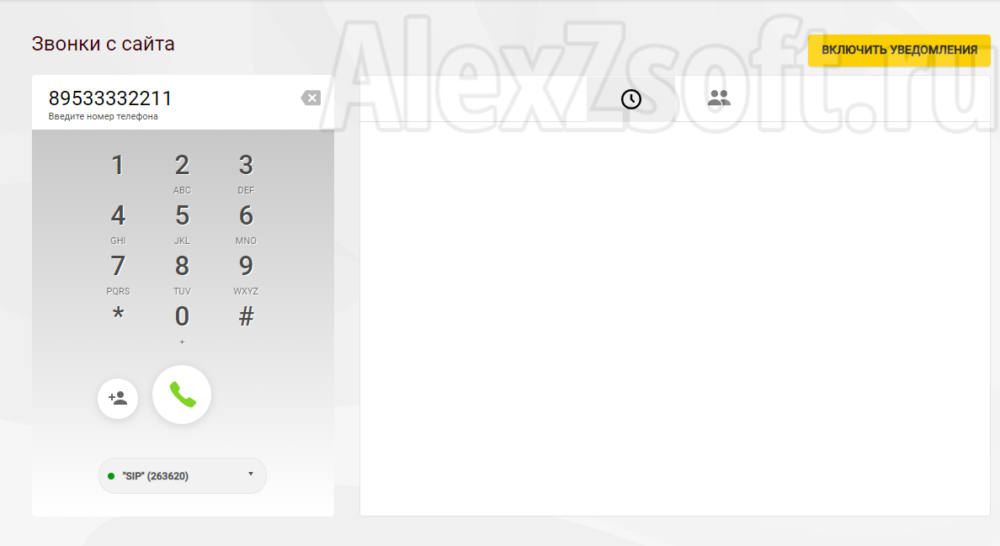 Оттуда заполните форму, которая включает в себя выбор имени пользователя, пароля и добавление номера телефона в свою учетную запись.
Оттуда заполните форму, которая включает в себя выбор имени пользователя, пароля и добавление номера телефона в свою учетную запись.
Получение номера Google Voice начинается с активной учетной записи Google. (Источник: Google)
Вы также можете использовать существующий адрес электронной почты, который не обязательно должен быть учетной записью Gmail. Если вы решите использовать ранее существовавший адрес электронной почты, вы получите электронное письмо с подтверждением в своем почтовом ящике, подтверждающее, что это ваша учетная запись, прежде чем она будет связана с вашей учетной записью Google.
Вам нужно будет создать пароль для учетной записи, используя не менее восьми символов с прописными и строчными буквами, цифрами и символами. Обязательно выберите надежный уникальный пароль, который не используется в других учетных записях. Как только пароли совпадут, перейдите на следующую страницу и выполните настройки безопасности.
Добавление номера телефона и резервного адреса электронной почты не является обязательным в целях безопасности. Затем форма потребует ваш день рождения и пол. После прочтения и принятия Политики конфиденциальности и условий Google ваша учетная запись Google будет создана.
Затем форма потребует ваш день рождения и пол. После прочтения и принятия Политики конфиденциальности и условий Google ваша учетная запись Google будет создана.
2. Выберите свой номер Google Voice
После создания учетной записи Google перейдите на веб-страницу Google Voice, чтобы настроить ее. Вам нужно будет выбрать, предназначена ли учетная запись для личных или деловых целей. Чтобы продолжить, войдите в свою учетную запись Google.
В зависимости от вашего города или кода области, вы можете выбрать номер из списка доступных номеров. (Источник: YouTube)
Если вы выберете «Для личного пользования», будет три варианта: Android, iOS или Интернет. Вы будете перенаправлены на страницу загрузки магазина приложений для Android или iOS, если используете мобильный телефон. Для тех, кто использует опцию «Интернет», введите свои учетные данные и примите условия обслуживания, чтобы продолжить.
При регистрации «Для бизнеса» выберите план из трех вариантов в диапазоне от 10 до 30 долларов. Вам также понадобится учетная запись Google Workspace стоимостью от 6 до 8 долларов США с ежемесячной оплатой. После выбора плана выберите рабочий номер телефона, используемый с Google Voice.
Вам также понадобится учетная запись Google Workspace стоимостью от 6 до 8 долларов США с ежемесячной оплатой. После выбора плана выберите рабочий номер телефона, используемый с Google Voice.
Выбор номера Google Voice начинается с поиска доступных номеров по коду города или региона. Отобразятся доступные номера, и если ни один из показанных номеров вам не подходит, выберите «показать больше», чтобы увидеть дополнительные параметры. Нажмите синюю кнопку «Выбрать», когда найдете номер Google Voice, который хотите использовать для своего бизнеса.
3. Привяжите и подтвердите свой существующий номер телефона
На следующей странице отобразится выбранный вами номер телефона. Чтобы завершить настройку, свяжите и подтвердите свой существующий номер телефона, на который будут переадресовываться звонки. Вы должны использовать мобильный или стационарный номер в США.
После того, как вы введете номер для привязки, Google Voice отправит на ваш телефон текст подтверждения кода из шести цифр. Для стационарных телефонов вы можете подтвердить номер по телефону. Получив код, введите его в соответствующее поле и нажмите «Подтвердить», чтобы завершить настройку учетной записи.
Для стационарных телефонов вы можете подтвердить номер по телефону. Получив код, введите его в соответствующее поле и нажмите «Подтвердить», чтобы завершить настройку учетной записи.
Выбранный вами рабочий номер телефона Google должен быть подтвержден и связан с существующим в США номером без передачи голоса по интернет-протоколу (VoIP) с помощью шестизначного кода. (Источник: YouTube)
«Запросите» номер, и запрос подтверждения сообщит вам, что ваш существующий номер был добавлен и успешно связан с вашим номером Google Voice. Нажмите «Готово», чтобы завершить процесс.
4. Загрузите приложение на свои устройства
После выполнения шагов с первого по третий ваш номер Google Voice станет доступен для использования в Интернете и на мобильных устройствах. Мы рекомендуем настроить Google Voice на своем мобильном телефоне, чтобы максимально использовать преимущества его телефонных услуг VoIP, таких как повышенная гибкость, масштабируемость и снижение затрат.
Чтобы загрузить приложение Google Voice, откройте магазин приложений Apple или Google Play Store, в зависимости от того, что применимо. Найдите приложение и нажмите кнопку «Скачать». После завершения загрузки откройте приложение, введите данные своей учетной записи Google, а также просмотрите и примите Условия использования и Политику конфиденциальности.
Найдите приложение и нажмите кнопку «Скачать». После завершения загрузки откройте приложение, введите данные своей учетной записи Google, а также просмотрите и примите Условия использования и Политику конфиденциальности.
Снимок экрана приложения Google Voice в магазине приложений Google. (Источник: Google Play Store)
Скриншот приложения Google Voice в магазине Apple App. (Источник: Apple App Store)
Получить номер Google Voice можно быстро и легко, особенно если у вас уже есть учетная запись Google Workspace. Если у вас есть номер Google Voice, вы можете максимизировать его международные и внутренние звонки, текстовые сообщения и голосовую почту. Узнайте, как использовать Google Voice для упрощения делового общения, или начните настройку нашего номера Google Voice уже сегодня.
Посетите Google Voice
Основные функции Google Voice
Ценность Google Voice для малого бизнеса заключается в его недорогой службе VoIP, которая позволяет вам совершать и принимать звонки и текстовые сообщения с помощью вашего номера на любом устройстве. Клиенты удобно получают доступ к платформе через смартфоны и планшеты.
Клиенты удобно получают доступ к платформе через смартфоны и планшеты.
Для функциональности бизнес-уровня Google Voice предлагает ряд функций, таких как фильтры, транскрипция голосовой почты в текст и автосекретари, которые оптимизируют вызовы и сообщения. Помимо стандартных звонков один на один, пользователи могут расширить возможности совместной работы благодаря интеграции с Google Workspace.
Вот некоторые функции Google Voice, которые следует учитывать при принятии решения о том, подходит ли эта платформа для вашего малого бизнеса.
Google Voice предоставляет бесплатные телефонные номера с неограниченным количеством звонков и SMS-сообщений в США и Канаде. Он доступен на нескольких устройствах, включая настольные компьютеры, а также смартфоны и планшеты Android и Apple. Это позволяет пользователям объединять личные и рабочие телефоны в одно устройство, подключенное через сотовые данные или Wi-Fi.
Google Voice достаточно гибок, чтобы работать на различных устройствах, включая некоторые настольные телефоны. Эта функция доступна с подписками Google Voice Standard и Premier и помогает компаниям перейти от устаревшей телефонной системы к Google Voice с поддержкой VoIP. Поддерживаемые модели настольных телефонов:
Эта функция доступна с подписками Google Voice Standard и Premier и помогает компаниям перейти от устаревшей телефонной системы к Google Voice с поддержкой VoIP. Поддерживаемые модели настольных телефонов:
- Poly EDGE B10, B20 и B30
- Поли ОБи 300 и 302
- Poly VVX 150, 250, 350 и 450 OBi Edition
Спам-фильтр Google Voice блокирует нежелательные звонки и сообщения, используя алгоритмы для направления заблокированных или известных спам-номеров непосредственно в папку со спамом. Как и со спамом в электронной почте, вам следует время от времени проверять папку со спамом в Google Voice, чтобы узнать, не перенаправили ли кого-либо из вызывающих абонентов. Для заблокированных номеров вызывающий абонент получит сообщение «Номер не обслуживается» при звонке.
Автосекретарь Google Voice доступен только с подписками Standard и Premier. Эта функция маршрутизации использует меню, чтобы помочь вызывающим абонентам перейти к нужному добавочному номеру, уменьшая число ошибочно направленных вызовов.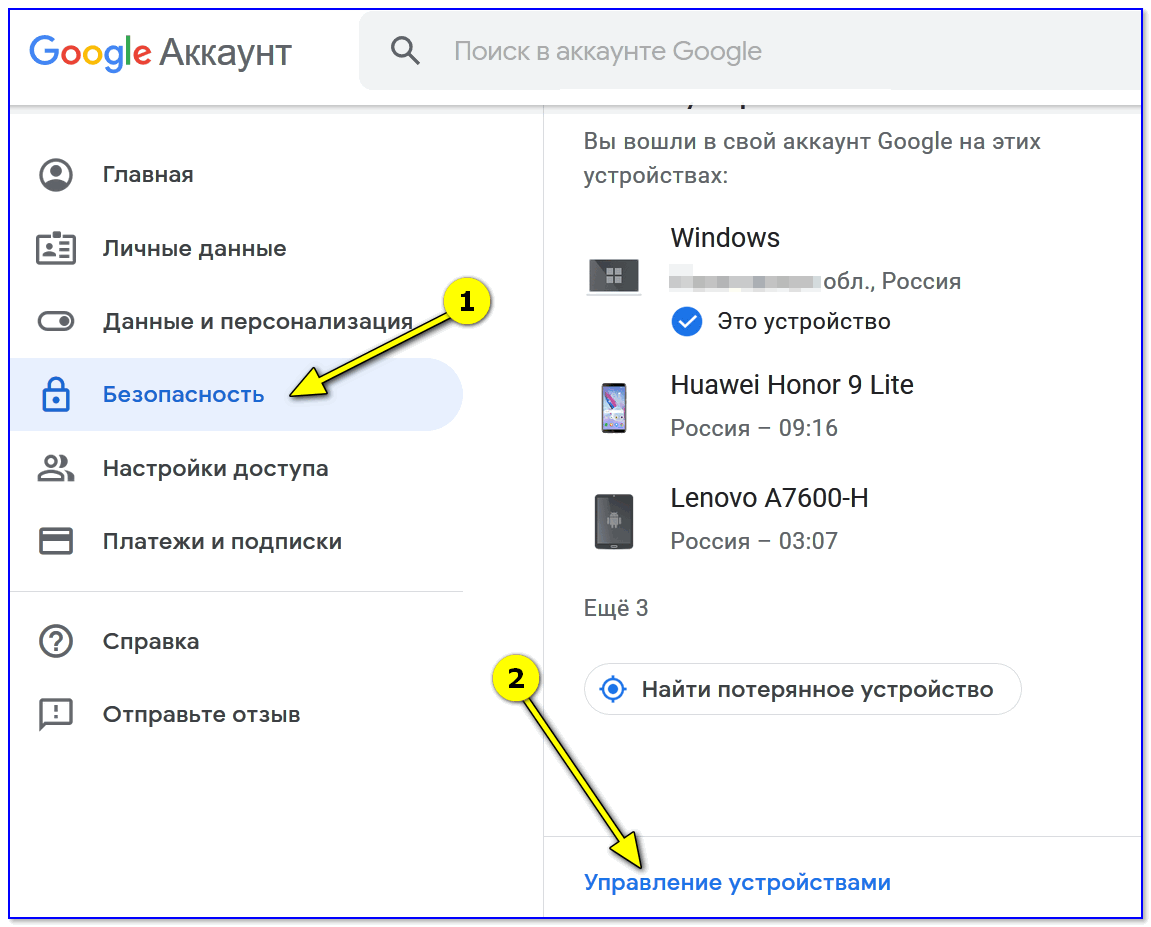 Расширяя технологию преобразования текста в речь, администраторы могут загружать собственные приветствия и сообщения при настройке автосекретаря Google Voice.
Расширяя технологию преобразования текста в речь, администраторы могут загружать собственные приветствия и сообщения при настройке автосекретаря Google Voice.
Группы звонков позволяют нескольким людям отвечать на звонки с одного и того же номера Google Voice, что позволяет всей команде принимать меры по входящему звонку. Настройка группы звонков настраивается, и параметры включают одновременный звонок всем членам команды до тех пор, пока на вызов не будет получен ответ, звонок членам команды случайным образом по одному или звонок членам группы по одному в фиксированном порядке.
Функции, доступные с вашим номером Google Voice, зависят от типа подписки учетной записи. Чтобы понять, какие функции доступны для конкретных планов, ознакомьтесь с нашей таблицей цен ниже.
Преимущества и недостатки Google Voice
Людям, которым нужен бесплатный рабочий телефонный номер с базовыми телефонными функциями для одного человека, больше подходит бесплатный тарифный план Google Voice.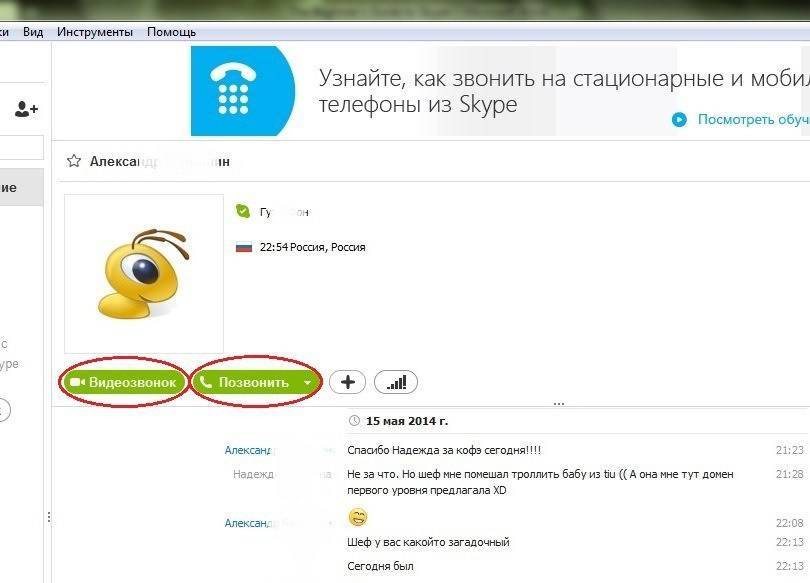 Для индивидуальных предпринимателей и малых предприятий, которые ищут простые услуги по управлению бизнес-звонками, Google Voice — отличный вариант для вашей компании.
Для индивидуальных предпринимателей и малых предприятий, которые ищут простые услуги по управлению бизнес-звонками, Google Voice — отличный вариант для вашей компании.
Услуга телефонной связи по протоколу передачи голоса по Интернету (VoIP) позволяет совершать и принимать звонки и сообщения в любом месте.
(Источник: Google Voice)
Платная подписка на Google Voice предоставляет доступ к дополнительным функциям Google Workspace, что идеально подходит для малых предприятий с удаленными командами, которые часто используют мобильные устройства. Краткий обзор основных преимуществ и недостатков номеров Google Voice для бизнеса см. ниже:
| . | |
|---|---|
| ПРОФИ | МИНУСЫ |
| Бесплатно для личного пользования | Доступно только в некоторых странах |
| Круглосуточная служба поддержки клиентов 7 дней в неделю* | Нет возможности получить международные номера |
| Обеспечивает мобильность и гибкость | Экстренные вызовы за пределами вашей страны могут быть недоступны** |
| Доступно для нескольких устройств и платформ | |
| Конкурентоспособные цены на услуги виртуальной телефонной связи | |
| Полная интеграция с Google Workspace | |
*Канал или тип поддержки зависит от вашего плана подписки.
**Экстренный вызов доступен только для рабочих или учебных аккаунтов Google Workspace. Звонки службы экстренной помощи через Google Voice перенаправляются в колл-центры национальных служб экстренной помощи.
Планы Google Voice и цены
Google Voice имеет три подписки на планы бизнес-уровня по цене 10, 20 и 30 долларов США на пользователя (оплата ежемесячно), при этом все звонки оплачиваются централизованно для организации. Основные функции бизнес-планов включают бесплатные звонки в США и Канаду, переадресацию звонков, интеграцию с Google Workspace и круглосуточную поддержку Google. Премиум-функции, такие как многоуровневый автосекретарь, кольцевые группы и расширенная отчетность, доступны в бизнес-планах более высокого уровня.
Цена за месяц | 10 долларов США за пользователя | 20 долларов США за пользователя | 30 долларов США за пользователя |
Количество пользователей | 10 | Без ограничений | Безлимит |
Виртуальные номера | 10 | Безлимит 9 0219 | Без ограничений |
Международные телефоны | ✕ | ✕ | Без ограничений |
Многоуровневый автосекретарь | ✕ | ✓ | ✓ |
Кольцевые группы | ✕ | ✓ | ✓ 9021 9 |
Поддержка стационарного телефона 9eDiscover y для звонков, голосовой почты и записей SMS | ✕ | ✓ | ✓ |
✕ | ✕ | ✓ |
Google Voice — одна из лучших телефонных систем для малого бизнеса благодаря множеству конечных точек VoIP и недорогому доступу. на виртуальные номера телефонов. Однако контакт-центр с полным спектром услуг RingCentral — лучший вариант для вашего бизнеса, если вам требуются расширенные функции, такие как встроенная аналитика, унифицированные коммуникации и обширные международные звонки.
на виртуальные номера телефонов. Однако контакт-центр с полным спектром услуг RingCentral — лучший вариант для вашего бизнеса, если вам требуются расширенные функции, такие как встроенная аналитика, унифицированные коммуникации и обширные международные звонки.
Google Voice: сильный провайдер местных номеров
Важно понимать, что Google Voice не предоставляет бесплатные, специальные или международные номера, но предоставляет номера провайдеров, которые могут вам понравиться в местных юрисдикциях. Вот разбивка того, как работает локальный виртуальный номер, чтобы вы могли понять ценность этого предложения.
Часто задаваемые вопросы (FAQ)
Нужна ли вам учетная запись Google для использования Google Voice?
Чтобы использовать функции Google Voice, пользователям необходима учетная запись Google и существующий номер мобильного или стационарного телефона в США.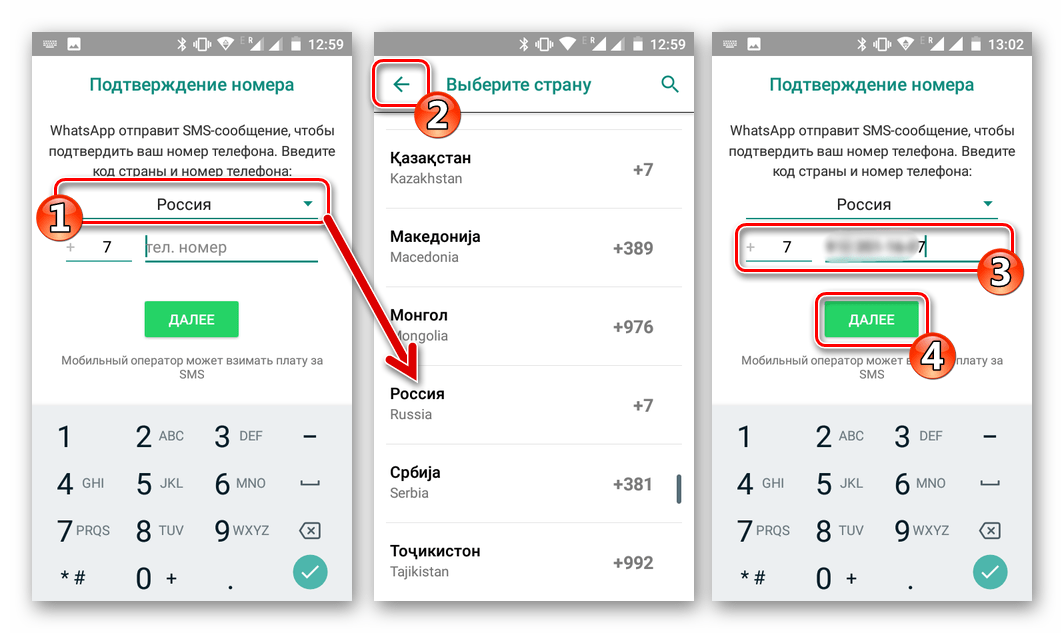 Ознакомьтесь с нашим обзором Google Voice, чтобы узнать, как работает этот инструмент.
Ознакомьтесь с нашим обзором Google Voice, чтобы узнать, как работает этот инструмент.
Сколько номеров Google Voice я могу иметь?
Количество номеров Google Voice зависит от вашего плана подписки. Для предприятий базовый план Starter начинается с 10 долларов и включает в себя не более 10 внутренних номеров. Планы более высокого уровня, Standard и Premier, предлагают неограниченное количество виртуальных номеров с ежемесячной оплатой по цене 20 и 30 долларов США за пользователя соответственно.
Предоставляет ли Google Voice международные номера?
В настоящее время Google Voice не предлагает международные телефонные номера, но план Premier позволяет совершать международные звонки через Google Voice. Для предприятий, которым нужны международные звонки и минуты, 8×8 предлагает бесплатные международные звонки в 47 стран и международные телефонные номера в более чем 120 странах. Узнайте больше о стоимости международных звонков и услугах, предлагаемых одними из самых популярных операторов.

